
Τελευταία ενημέρωση στις
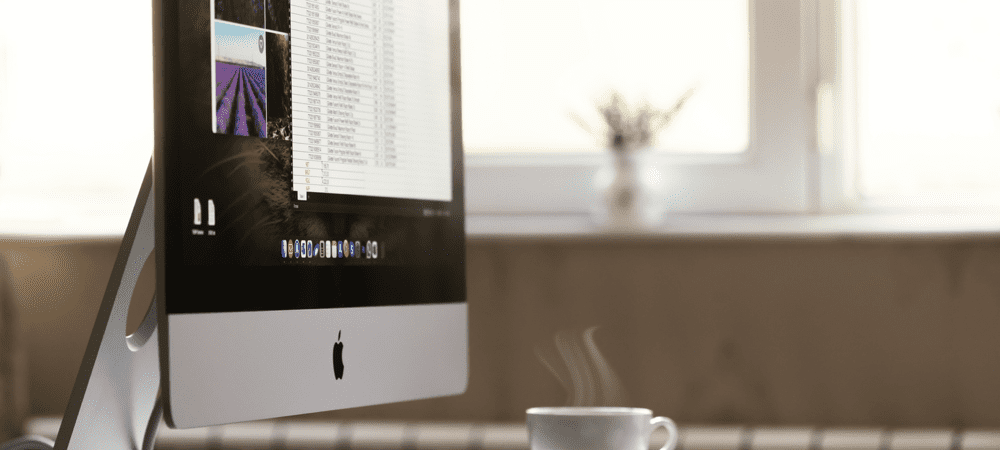
Θέλετε να μειώσετε το μέγεθος αρχείου ενός PDF στο Mac σας; Μπορείτε να χρησιμοποιήσετε την Προεπισκόπηση για να το κάνετε, αλλά υπάρχουν και άλλες επιλογές. Δείτε πώς.
ο Μορφή αρχείου PDF σας επιτρέπει να δημιουργείτε μόνο για ανάγνωση, έτοιμες για εκτύπωση εκδόσεις των εγγράφων σας. Τα PDF υποτίθεται ότι είναι εύκολο να κοινοποιηθούν (και εύκολο στην προστασία), αλλά ανάλογα με τον τύπο του εγγράφου, τα PDF μπορεί επίσης να είναι αρκετά μεγάλα σε μέγεθος.
Εάν δυσκολεύεστε να στείλετε ένα μεγάλο αρχείο PDF, ίσως χρειαστεί να σκεφτείτε να μειώσετε το μέγεθός του. Υπάρχουν μερικές εύκολες μέθοδοι για τη μείωση των μεγεθών αρχείων PDF σε Mac, συμπεριλαμβανομένων των ενσωματωμένων επιλογών και των επιλογών τρίτων.
Εάν θέλετε να συμπιέσετε ένα PDF σε Mac, ακολουθήστε τα παρακάτω βήματα.
Πώς να μειώσετε το μέγεθος αρχείου PDF σε Mac χρησιμοποιώντας την προεπισκόπηση
Ο ευκολότερος τρόπος συμπίεσης ενός αρχείου PDF σε Mac είναι να χρησιμοποιήσετε το
Για να μειώσετε το μέγεθος ενός αρχείου PDF σε Mac χρησιμοποιώντας την Προεπισκόπηση:
- Ανοιξε Ευρίσκων και εντοπίστε το αρχείο σας.
- Κάντε διπλό κλικ στο αρχείο για να το ανοίξετε Προεπισκόπηση.
- Σε Προεπισκόπηση, πατήστε Αρχείο > Εξαγωγή.
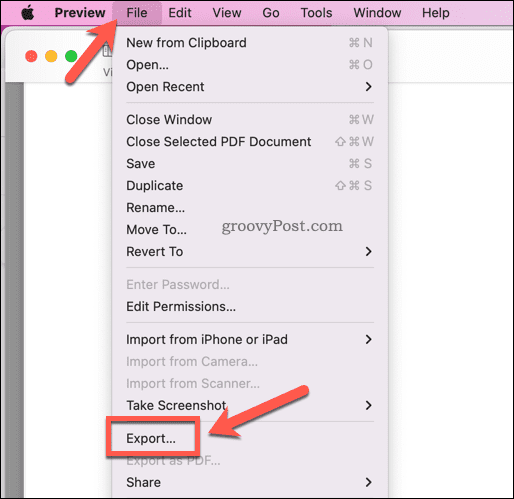
- Στο παράθυρο εξαγωγής, επιλέξτε Μειώστε το μέγεθος του αρχείου από το Φίλτρο χαλαζία πτυσώμενο μενού.
- Επιβεβαιώστε τυχόν άλλες αλλαγές (όπως αλλαγή ονόματος αρχείου) και πατήστε Σώσει.
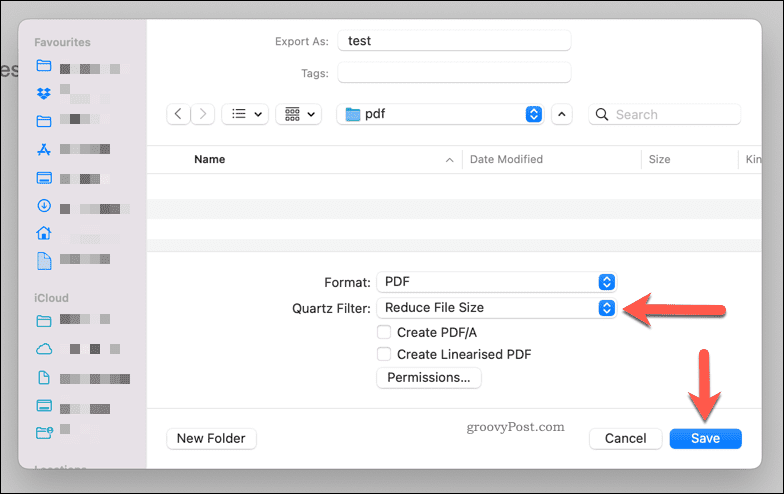
Αυτό θα δημιουργήσει ένα σημαντικά μειωμένο μέγεθος αρχείου για το έγγραφο PDF σας. Ωστόσο, ενδέχεται να δείτε πτώση της ποιότητας, ειδικά εάν το έγγραφό σας περιέχει εικόνες.
Εάν αυτό είναι ένα πρόβλημα, ίσως χρειαστεί να εξετάσετε άλλες μεθόδους για τη συμπίεση ενός PDF.
Εναλλακτικές λύσεις τρίτων για τη μείωση των μεγεθών αρχείων PDF σε Mac
Ενώ η Προεπισκόπηση προσφέρει την καλύτερη ενσωματωμένη μέθοδο για τη μείωση του μεγέθους ενός αρχείου PDF σε Mac, υπάρχουν και άλλες επιλογές τρίτων που μπορείτε να δοκιμάσετε. Για παράδειγμα, Adobe Acrobat Pro DC σας δίνει την επιλογή να μειώσετε το μέγεθος του αρχείου PDF κατά τη διαδικασία αποθήκευσης.
Αν ψάχνετε για μια δωρεάν εναλλακτική, ωστόσο, θα μπορούσατε να χρησιμοποιήσετε ένα δωρεάν εργαλείο στον ιστότοπο της Adobe που σας επιτρέπει να συμπιέσετε αρχεία PDF στο διαδίκτυο.
ο Εργαλείο Adobe Compress PDF είναι απλό στη χρήση—απλά πατήστε Επιλέξτε ένα αρχείο στον ιστότοπο και εντοπίστε το αρχείο PDF. Αφού ανεβάσετε το αρχείο, επιλέξτε ένα επίπεδο ποιότητας (Χαμηλή, Μεσαία, ή Υψηλός) και πατήστε Συμπιέζω.
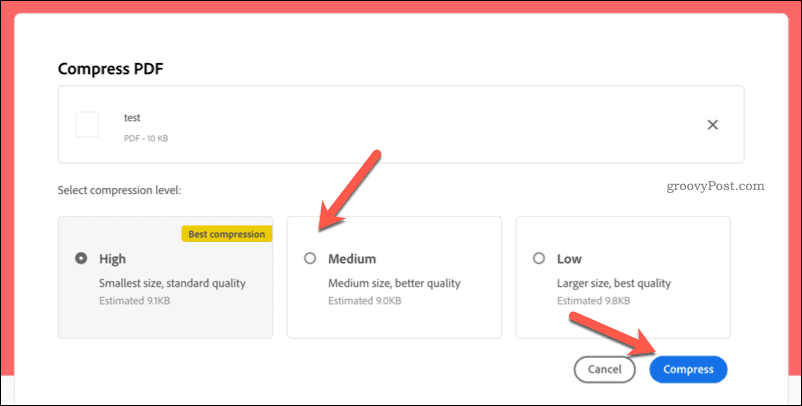
Το αρχείο θα μεταφορτωθεί στους διακομιστές της Adobe, θα συμπιεστεί και στη συνέχεια θα επιστραφεί σε εσάς ως λήψη. Θα συνιστούσαμε να χρησιμοποιείτε αυτήν την υπηρεσία μόνο για μη ευαίσθητα αρχεία, ωστόσο. Εάν το αρχείο περιέχει προσωπικά δεδομένα, συνιστούμε να χρησιμοποιήσετε την παραπάνω μέθοδο προεπισκόπησης ή να χρησιμοποιήσετε άλλο εργαλείο τρίτου κατασκευαστή, όπως το Adobe Acrobat.
Δημιουργία μικρότερων εγγράφων PDF σε Mac
Χρησιμοποιώντας τα παραπάνω βήματα, μπορείτε να μειώσετε γρήγορα το μέγεθος αρχείου ενός PDF σε Mac. Μπορεί επίσης να θέλετε να λάβετε υπόψη το μέγεθος του εγγράφου σας από την αρχή, μειώνοντας τον αριθμό των στοιχείων (όπως εικόνες) σε ένα έγγραφο που αποθηκεύστε το ως PDF.
Εάν εξακολουθείτε να δυσκολεύεστε να μοιραστείτε το έγγραφό σας, σκεφτείτε να χρησιμοποιήσετε μια λύση αποθήκευσης cloud όπως το Dropbox. Στη συνέχεια, μπορείτε να ανεβάσετε τα αρχεία σας και να τα μοιραστείτε ως σύνδεσμο, διευκολύνοντας τη διανομή των αρχείων σας σε φίλους, συγγενείς ή συναδέλφους στο διαδίκτυο.
Πώς να βρείτε το κλειδί προϊόντος των Windows 11
Εάν πρέπει να μεταφέρετε τον αριθμό-κλειδί προϊόντος των Windows 11 ή απλώς το χρειάζεστε για να κάνετε μια καθαρή εγκατάσταση του λειτουργικού συστήματος,...
Πώς να εκκαθαρίσετε την προσωρινή μνήμη, τα cookies και το ιστορικό περιήγησης του Google Chrome
Το Chrome κάνει εξαιρετική δουλειά στην αποθήκευση του ιστορικού περιήγησής σας, της προσωρινής μνήμης και των cookie για τη βελτιστοποίηση της απόδοσης του προγράμματος περιήγησής σας στο διαδίκτυο. Δικό της πώς να...
Αντιστοίχιση τιμών εντός καταστήματος: Πώς να λαμβάνετε τιμές μέσω Διαδικτύου κατά τις αγορές σας στο κατάστημα
Η αγορά στο κατάστημα δεν σημαίνει ότι πρέπει να πληρώσετε υψηλότερες τιμές. Χάρη στις εγγυήσεις αντιστοίχισης τιμών, μπορείτε να λαμβάνετε εκπτώσεις στο διαδίκτυο κατά τις αγορές σας σε...
Πώς να κάνετε δώρο μια συνδρομή Disney Plus με μια ψηφιακή δωροκάρτα
Εάν απολαμβάνετε το Disney Plus και θέλετε να το μοιραστείτε με άλλους, δείτε πώς μπορείτε να αγοράσετε μια συνδρομή Disney+ Gift για...
